 Tutorial perisian
Tutorial perisian
 Perisian komputer
Perisian komputer
 Cara menggunakan Thunder Seeds - Tutorial penggunaan Thunder Seeds
Cara menggunakan Thunder Seeds - Tutorial penggunaan Thunder Seeds
Cara menggunakan Thunder Seeds - Tutorial penggunaan Thunder Seeds
Editor PHP Youzi membawakan tutorial tentang cara menggunakan benih Thunder. Thunder torrent ialah kaedah muat turun biasa, yang memuat turun sumber melalui fail torrent. Tutorial ini akan memperkenalkan secara terperinci cara menggunakan benih Xunlei untuk operasi memuat turun, termasuk cara mendapatkan fail torrent, cara menambah benih pada Xunlei, cara menetapkan laluan muat turun, dsb. Membolehkan anda menguasai kemahiran menggunakan benih Thunder dengan mudah dan memuat turun sumber yang anda perlukan dengan cepat.
Mula-mula, buka versi komputer Thunder, masukkan antara muka utama, dan klik butang [Baru], seperti yang ditunjukkan dalam gambar.
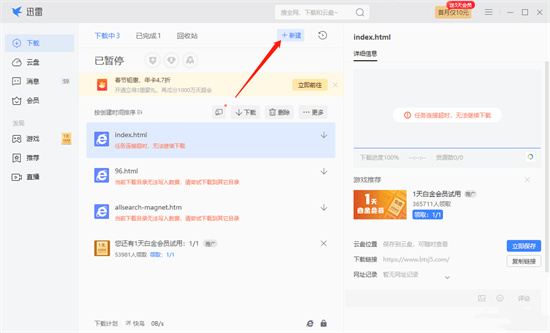
Langkah 2: Tetingkap baharu akan muncul Klik untuk membuka butang lungsur [Tambah pautan atau kata laluan] dan pilih [Tambah tugas bt], seperti yang ditunjukkan dalam rajah di bawah:
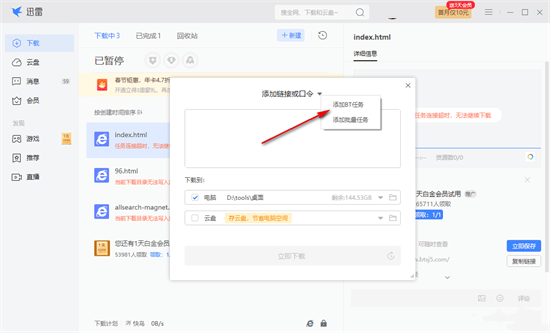
Langkah 3: Halaman menyemak imbas folder tempatan akan muncul Anda perlu mencari fail bt yang anda simpan pada halaman ini, kemudian pilih dan klik butang [Buka] untuk menambahnya, Xunlei akan mengenal pasti benih bt secara automatik. Fail Secara amnya, fail benih mengandungi fail lain yang tidak diperlukan Hanya nyahtanda fail yang tidak diperlukan, seperti yang ditunjukkan dalam rajah:
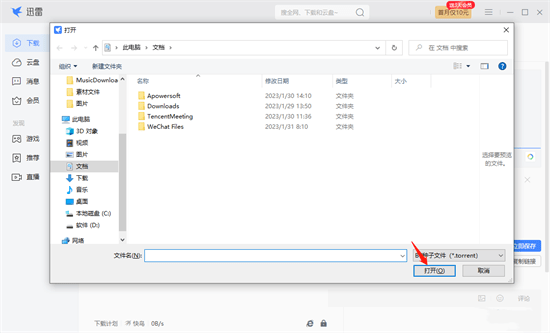
Langkah 4: Selepas menambahkannya, pilih laluan untuk fail torrent bt yang perlu dimuat turun yang sesuai untuk anda lihat, seperti yang ditunjukkan dalam rajah:
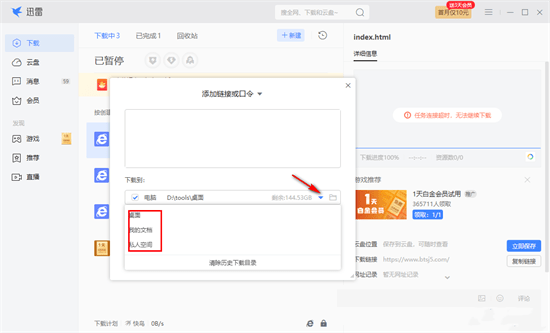
Langkah 5: Selepas tetapan selesai, cuma klik butang [Muat Turun Sekarang] Secara amnya, kelajuan memuat turun fail bt agak perlahan, jadi tunggu dengan sabar, seperti yang ditunjukkan dalam rajah:
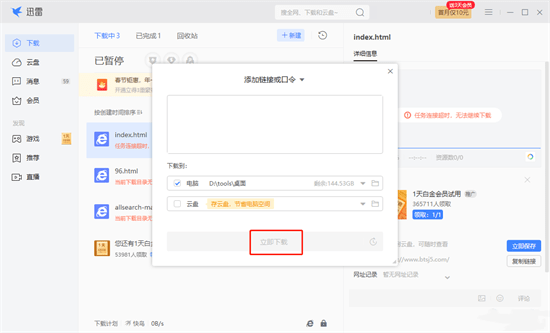
Di atas adalah semua kandungan tentang cara menggunakan Thunder seeds yang dibawakan kepada anda oleh editor saya harap ia dapat membantu semua orang.
Atas ialah kandungan terperinci Cara menggunakan Thunder Seeds - Tutorial penggunaan Thunder Seeds. Untuk maklumat lanjut, sila ikut artikel berkaitan lain di laman web China PHP!

Alat AI Hot

Undresser.AI Undress
Apl berkuasa AI untuk mencipta foto bogel yang realistik

AI Clothes Remover
Alat AI dalam talian untuk mengeluarkan pakaian daripada foto.

Undress AI Tool
Gambar buka pakaian secara percuma

Clothoff.io
Penyingkiran pakaian AI

AI Hentai Generator
Menjana ai hentai secara percuma.

Artikel Panas

Alat panas

Notepad++7.3.1
Editor kod yang mudah digunakan dan percuma

SublimeText3 versi Cina
Versi Cina, sangat mudah digunakan

Hantar Studio 13.0.1
Persekitaran pembangunan bersepadu PHP yang berkuasa

Dreamweaver CS6
Alat pembangunan web visual

SublimeText3 versi Mac
Perisian penyuntingan kod peringkat Tuhan (SublimeText3)

Topik panas
 1377
1377
 52
52
 Bagaimana untuk memintas had laju pada Baidu Netdisk
Mar 30, 2024 pm 07:54 PM
Bagaimana untuk memintas had laju pada Baidu Netdisk
Mar 30, 2024 pm 07:54 PM
Kaedah untuk memintas had laju Baidu Netdisk termasuk: menggunakan klien Baidu Netdisk dan memilih mod "Muat Turun Kelajuan Melampau". Beli keahlian Baidu Netdisk. Gunakan pemecut pihak ketiga seperti Xunlei dan IDM. Gunakan pemuat turun Aria2c. Gunakan fungsi muat turun luar talian Baidu Netdisk. Gunakan kaedah muat turun HTTP. Gunakan pelayan proksi.
 Bagaimana untuk membuang had laju pada Baidu Netdisk
Apr 30, 2024 pm 09:30 PM
Bagaimana untuk membuang had laju pada Baidu Netdisk
Apr 30, 2024 pm 09:30 PM
Kaedah untuk menaikkan had kelajuan Baidu Netdisk termasuk: membeli keahlian Baidu Netdisk, menggunakan alat muat turun pihak ketiga (seperti Thunder, IDM), mengubah suai fail hos, menggunakan pelayan proksi Nota: Kaedah ini mungkin tidak berkesan dan menggunakan alat pihak ketiga atau mengubah suai fail mungkin melanggar terma perkhidmatan.
 Bagaimana untuk menggunakan exescope? Tutorial penggunaan terperinci
Mar 13, 2024 pm 10:40 PM
Bagaimana untuk menggunakan exescope? Tutorial penggunaan terperinci
Mar 13, 2024 pm 10:40 PM
exescope ialah alat penyuntingan sumber program yang berkuasa yang boleh menukar versi bahasa Inggeris perisian kepada versi Cina Jadi bagaimana untuk menggunakan exescope yang baru dimuat turun? Jika anda juga pengguna baru, datang dan lihat tutorial terperinci di bawah. Tutorial penggunaan Exescope 1. Buka eXeScope, klik pada fail di sudut kiri atas, klik [Buka] dalam pilihan pop timbul, dan pilih fail yang anda ingin buka. 2. Selepas membuka perisian, anda boleh melihat banyak kawalan. 3. Anda boleh mengubah suai secara langsung saiz, kedudukan dan kandungan setiap kawalan dengan memasukkan data, atau anda boleh terus klik pada editor kotak dialog di atas dan seret kawalan pada antara muka program secara terus. Selepas melaraskan kawalan, klik [Simpan].
 Bagaimana untuk memuat turun fail dari Thunder ed2k? Tutorial penggunaan Thunder ed2k
Mar 14, 2024 am 10:50 AM
Bagaimana untuk memuat turun fail dari Thunder ed2k? Tutorial penggunaan Thunder ed2k
Mar 14, 2024 am 10:50 AM
Bagaimana untuk memuat turun fail dari Thunder ed2k? Sebagai fail kongsi biasa, ramai pengguna akan menghadapi situasi di mana muat turun tidak disokong semasa memuat turun ed2k Jadi bagaimana anda memuat turunnya melalui Thunder? Biarkan laman web ini memperkenalkan kepada pengguna tutorial tentang cara menggunakan Thunder ed2k. Tutorial penggunaan Thunder ed2k 1. Salin pautan ed2k. 2. Buka "Thunder" dan klik "+" di penjuru kiri sebelah atas. 3. Salin pautan dan klik "Muat Turun Sekarang".
 Apakah yang perlu saya lakukan jika fail klik kanan pada Windows 10 terus berputar dalam bulatan dan tersekat?
Mar 16, 2024 am 11:22 AM
Apakah yang perlu saya lakukan jika fail klik kanan pada Windows 10 terus berputar dalam bulatan dan tersekat?
Mar 16, 2024 am 11:22 AM
Apabila kita menggunakan sistem win10, kita akan mendapati bahawa apabila kita mengklik pada fail atau folder, ia tidak boleh dibuka seperti biasa, dan butang kanan tetikus terus berputar dalam bulatan Jadi apa yang perlu kita lakukan jika klik kanan pada fail dalam win10 terus berputar dalam bulatan dan tersangkut? Pengguna boleh terus mencari NVIDIADisplayContainerLS untuk menyediakannya. Biarkan tapak web ini dengan teliti memperkenalkan kepada pengguna analisis masalah klik kanan fail dalam Windows 10 dan tersekat dalam kalangan. Penyelesaian kepada masalah mengklik kanan win10 pada fail yang terus berputar dalam bulatan 1. Punca yang paling mungkin adalah ketidakserasian pelbagai perisian yang menyebabkan masalah ini termasuk: pelbagai perisian Foxit, termasuk: FoxitPhantomPDF, dsb. 52 tekan cepat yang lain,
 Bagaimana untuk mematikan monitor pada komputer riba
Mar 24, 2024 am 10:01 AM
Bagaimana untuk mematikan monitor pada komputer riba
Mar 24, 2024 am 10:01 AM
Bagaimana untuk mematikan skrin komputer riba dan masuk ke komputer, pilih ikon mula di sudut kiri bawah. Cari dan klik untuk memasukkan pilihan tetapan. Dalam antara muka tetapan, pilih yang pertama dan pergi ke pilihan sistem. Klik untuk memasukkan pilihan kuasa dan tidur, kemudian hidupkan skrin tidur dan tetapkan masa. Soalan 1: Bagaimana untuk mematikan skrin pada komputer riba. Klik kanan ikon kuasa di sudut kanan bawah skrin, dan kemudian pilih "Pilihan Kuasa" untuk memasuki tetingkap tetapan pilihan kuasa. (Tetingkap tetapan juga boleh dibuka melalui "Panel Kawalan → Pilihan Kuasa"), dan kemudian klik "Pilih bila untuk mematikan paparan." Kekunci mana pada komputer untuk menjeda skrin: Kekunci pintasan untuk menjeda skrin komputer ialah "Win+L" Apabila ditekan, komputer akan menjeda skrin. Cara mematikan skrin Lenovo notebook thinkpad 1. Kekunci pintasan untuk mematikan skrin komputer adalah dengan menekan windows pada masa yang sama.
 Bagaimana untuk menggunakan pautan 115sha1? Bagaimana untuk menggunakan Thunder untuk menyelesaikan alamat 115sha1?
Mar 15, 2024 pm 03:40 PM
Bagaimana untuk menggunakan pautan 115sha1? Bagaimana untuk menggunakan Thunder untuk menyelesaikan alamat 115sha1?
Mar 15, 2024 pm 03:40 PM
Cara menggunakan pautan 115sha1 adalah soalan yang ditanya oleh ramai pengguna Sebenarnya, pautan 115sha1 adalah format cakera rangkaian 115 Biarkan laman web ini memperkenalkan cara menggunakannya secara terperinci untuk pengguna. 1. Muat turun dan pasang alamat muat turun penyemak imbas 115: [Klik untuk memuat turun] Anda juga boleh menggunakan penyemak imbas berasaskan kromium, seperti chrome, EDGE, CentBrowser, dll. Untuk mengelakkan konflik dengan skrip lain jika anda telah menggunakan Grease Monkey, 115's penyemak imbas sendiri disyorkan. 2. Pasang Pengurus Skrip Oil Monkey Alamat muat turun: [Klik untuk muat turun] 3. Cara mengimport skrip secara manual 1. Muat turun kod sumber skrip versi optimum UI Pembantu Pemindahan 115 dan nyahzipnya
 Bagaimana untuk meningkatkan kelajuan muat turun Baidu Netdisk
Apr 30, 2024 pm 08:33 PM
Bagaimana untuk meningkatkan kelajuan muat turun Baidu Netdisk
Apr 30, 2024 pm 08:33 PM
Petua untuk meningkatkan kelajuan muat turun Baidu Netdisk: 1. Optimumkan sambungan rangkaian (pilih rangkaian yang lebih pantas, periksa penghala, gunakan kabel rangkaian untuk menyambung); , dan matikan had laju);



